Xiaomi mi5 последняя версия прошивки. Самостоятельная прошивка телефонов, смартфонов и планшетов Xiaomi. Отличие стабильной прошивки от глобальной
Современные смартфоны невозможно представить без основной составляющей – операционной системы. Именно она раскрывает пользователю огромный потенциал смартфона, позволяя человеку максимально удобно и динамично работать с мощным устройством. Абсолютно все смартфоны выпускаются с конвейера, имея предустановленную операционную систему.
Пользователи, которых не устраивает стандартная прошивка, имеют возможность установить собственную, имея под рукой компьютер и четкий набор программ и драйверов. Прошивка через MiFlash поможет не только обновить внутреннюю составляющую, но и исправить огромный ряд проблем, среди которых бутлуп, постоянные системные ошибки и «окирпиченный» аппарат.
Что необходимо для прошивки
Что потребуется иметь на вооружении, чтобы успешно установить новую прошивку?
- Компьютер под управлением операционной системы Windows версий 7, 8, 8.1, 10 любой разрядности;
- Программу, с помощью которой будет выполняться установка прошивки – (она же и установит все необходимые драйвера для работы). Если у вас была установлена старая версия, то перед установкой новой, необходимо удалить старую.
- Скачанную прошивку, которую необходимо установить на телефон. Она должна быть актуальной, стабильной и точно подходить конкретно под вашу модель телефона. Формат прошивки должен быть ".tgz", если у вас есть только ".gz", просто переименуйте её формат.
- Ваш смартфон, его модель должна быть не старше Xiaomi Mi3 и иметь процессор Qualcomm.
Установка MiFlash
Отключение проверки драйверов
Для правильного взаимодействия компьютера с телефоном необходимо наличие установленных драйверов на Windows. Для того чтобы они корректно инсталлировались в систему, на компьютере нужно отключить функцию, проверяющую подлинность устанавливаемых драйверов – тогда телефон прошивается без проблем.
Для Windows 7 выполните перезагрузку компьютера. Сразу же после прогрузки BIOS несколько раз быстро нажмите на кнопку F8 (возможно у вас другая клавиша), через короткое время появится список дополнительных команд для загрузки операционной системы. В разделе «Дополнительные варианты загрузки» выберите пункт «Отключение обязательной подписи драйверов».
Запомните этот шаг, если при выполнении данной инструкции возникнут неполадки с установкой драйвера, в запущенной от имени админа командной строке друг за другом впишите и запустите следующие команды:
bcdedit.exe /set loadoptions DDISABLE_INTEGRITY_CHECKS
bcdedit.exe /set TESTSIGNING ON

После каждой команды проверяйте ответ компьютера, что команда выполнена успешно, затем выключите и включите компьютер.
В средах Windows 8, 8.1 и 10 зажмите на клавиатуре клавишу Shift, после чего мышкой выполните перезагрузку через кнопку в «Пуск». Проследуйте по пути, нажимая на экране кнопки «Диагностика», «Дополнительные параметры», «Параметры загрузки», «Перезагрузить». Система перезагрузится, в соответствующем экране кнопкой F7 использовать вариант загрузки «Отключить обязательную проверку подписи драйверов».
Запуск MiFlash
- Загрузите программу MiFlash. Архив необходимо распаковать в заранее подготовленную папку с одноименным названием по пути «C:\Android\». Во избежание появления синтаксических ошибок во всех путях используйте только латиницу, никакой кириллицы, пробелов и минимум символов.
- Подберите прошивку, которую необходимо установить. Загрузите ее на компьютер, и распакуйте архив в вышеуказанную папку.
- Запустите исполняемый файл программы. Согласитесь с началом установки драйверов нажатием на кнопку «Next» (если установка не происходит должным образом, смотреть пункт 1). Придется подождать некоторое время, пока файлы распакуются и интегрируются в систему. После уведомления об успешной установке закройте окно программы, нажав на кнопку «End».

Подключение телефона к компьютеру
- Теперь перейдем к телефону. Позаботьтесь о том, чтобы он был заряжен как минимум на 50%. Выключите его обычным способом, затем переведите в режим «Fastboot» - включите его специальной комбинацией клавиш, зажав одновременно кнопку включения и качельку громкости вниз. Спустя короткое время появится изображение с зайчиком в ушанке.

- Когда телефон будет в таком режиме, подключите его к компьютеру. Очень желательно использовать тот провод, который шел в комплекте с телефоном – это обеспечит максимально стабильное подключение. За отсутствием оного – просто возьмите провод хорошего качества. Соответствующий штекер вставьте в устройство Xiaomi, другой конец воткните в разъем USB 2.0 на ноутбуке или компьютере.
- Запустите командную строку в Windows от имени админа. С помощью команды cd c:\Android\ перейдите в директорию, созданную ранее при установке программы miflash.
- Проверяем «дружбу» компьютера и телефона – вводим в командную строку команду fastboot devices, после чего появится надпись, похожая на xxxxxxx fastboot (она будет означать, что синхронизация прошла успешно). Если на экране видим надпись waiting for device – нужно проверить, не забыли ли подключить телефон, также проверьте исправность кабеля. Как вариант - заново установите драйвера.

- Командой fastboot oem reboot-edl переведите смартфон в специальный режим «Emergency Download Mode». В это время звуковое уведомление оповещает о появлении нового устройства на компьютере. Синхронизация аппаратов закончена, можно приступать непосредственно к прошивке.

Прошивка телефона
- Снова откройте программу MiFlash. Кликните на кнопку «Refresh», затем с помощью «..» покажите программе папку, куда до этого вы поместили необходимую прошивку.
- Далее необходимо выбрать, будем ли мы сохранять данные, имеющиеся на телефоне, или же все подчистую удалять. Как правило, рекомендуется второй вариант, тогда прошивка установится наиболее корректно. Нажмите на кнопку «Flash all except storage» для того, чтобы оставить данные на телефоне, для полного форматирования выберите «Flash all». После сделанного выбора нажмите на «Flash». Затем программа выполнит выбранное действие, и начнется прошивка Xiaomi Redmi 3S (или любого другого).

- Скорость выполнения установки операционной системы зависит от размера самой прошивки, скорости кабеля и скорости памяти внутри аппарата. В любом случае вполне нормальными будут затраты времени от 10 минут до 1 часа.
- После завершения работы MiFlash телефон самостоятельно перезагрузится. Если автоматическая перезагрузка не была выполнена, в командной строке Windows запустите команду fastboot oem reboot-edl, либо же нажмите и немного подержите кнопку включения на телефоне до того, как на дисплее появится фирменный знак прошивки. Затем аккуратно отсоедините кабель от смартфона.
- После инсталляции новой прошивки телефон первый раз будет загружаться сравнительно долго. В зависимости от технических нюансов операционной системы, логотип загрузки может висеть от 5 минут до получаса. В исключительных случаях можно попробовать подождать 1-2 часа при условии подключения телефона к зарядному устройству.
Возможные проблемы
Если никаких изменений на экране в течение длительного времени не наблюдается, попробуйте вынуть аккумулятор на 20-25 минут, затем вставить ее обратно и снова запустить смартфон. Если это не помогло, оставьте его включенным на длительное время, чтобы у него полностью разрядился аккумулятор (не стоит забывать о телефоне в таком виде совсем надолго, не более чем на 4-8 часов (зависит от емкости аккумулятора и его старости), чтобы избежать серьезных проблем с батареей). После того как телефон выключится, подключите его к зарядке и снова включите.
Если вышеописанные действия не помогают, попробуйте установить другую прошивку, или переустановите ранее выбранную.
Если в процессе установки операционной системы возникнет уведомление о том, что не хватает памяти для выполнения данной операции, попробуйте повторить инструкцию на Windows x64. Если смена разрядности ОС не помогает, придется воспользоваться еще одной очень популярной программой для установки – Flashtools.
Если появляется ошибка "remote-Need to unlock the devices to use this command", то необходимо обратиться на официальный сайт MIUI с просьбой разблокировать бутлоадер для установки прошивки, подробности можно прочитать в .
Итог
Следуя данной инструкции, любой телефон с разблокированным загрузчиком с помощью MiFlash можно прошить подходящей операционной системой Android, которая поможет максимально подстроить телефон под нужды отдельно взятого пользователя. Исправление программных ошибок, восстановление «кирпичей» или просто замена внутренней составляющей смартфона, поможет использовать телефон по своему прямому назначению.
Который нацелен на международный рынок. Особенностью этого смартфона является то, что он создан по программе Google Android One. Таким образом Xiaomi Mi A1 работает на чистом Android 7.1.2, который до конца года должен обновится до Android 8. В то же время у этого смартфона есть брат близнец, как в плане технической части, так и внешне, но работает он на MIUI, причём есть только китайская версия данной прошивки. Так что многие владельцы Mi5X восприняли выход Mi A1 с большим оптимизмом, надеясь заиметь себе его прошивку.
Не так давно мы писали, что владельцы Mi5X пытавшиеся установить себе прошивку со смартфона Mi A1 «окирпичили» свои девайсы. Это произошло из-за того, так как в Mi A1 используется такая же схема с двумя системными разделами, что и в смартфонах Google Pixel.
Но мир у нас не без умных людей. Нашёлся умелец с ником heli0us, которому удалось портировать прошивку с Mi A1 на Mi5X. Правда прошивка получилась модифицированной и не будет получать OTA-обновления.

Как прошить Xiaomi Mi5X на чистый Android?
В первую очередь вам придётся разблокировать загрузчик своего смартфона. Как это сделать можно прочитать на . Затем нужно установить кастомное рекавери TWRP, которое скачать можно по ссылке . После этого загрузите архив с прошивкой на свой телефон и перезагрузитесь в TWRP-рекавери. В нём нужно сделать очистку (wipe data/factory reset) и после этого установить загруженную прошивку. Теперь перезагружаетесь в систему и наслаждаетесь чистым Android.
Для установки глобальной прошивки через MiFlash, на устройстве необходим разблокированный загрузчик. На данный момент ЕДИНСТВЕННЫЙ рабочий способ разблокировки загрузчика — через официальное приложение MiUnlock. Все остальные способы(через инженерный кабель, перевод в EDL режим) компания Xiaomi заблокировала в последних прошивках.

Установка глобальной прошивки c помощью MiFlash

Иногда для корректной работы MiUnlock требуется отключить проверку подлинности драйверов.
Windows 7
Во время включения компьютера, после загрузки BIOS, необходимо нажать клавишу F8. В появившимся меню «Дополнительные варианты загрузки» выбрать «Отключение обязательной подписи драйверов». Данный способ может сработать не с первого раза, поэтому следует повторить действие либо открыть командную строку от имени администратора и ввести две команды:
«bcdedit.exe /set loadoptions DDISABLE_INTEGRITY_CHECKS»
«bcdedit.exe /set TESTSIGNING ON»
Windows 8
Нужно нажать сочетание клавиш Win+I, зажать клавишу Shift и выбрать пункт «Выключение» > «Перезагрузка». При включении компьютера выбрать «Диагностика» > «Дополнительные параметры» > «Параметры загрузки» > «Перезагрузить». При загрузке выбрать режим «Отключить обязательную проверку подписи драйверов», нажав клавишу F7.
Windows 10
Необходимо зажать клавишу Shift и выбрать меню «Пуск» > «Выключение» > «Перезагрузка». После загрузки выбрать «Поиск и устранение неисправностей» > «Дополнительные параметры» > «Параметры загрузки» > «Перезагрузить». Затем выбрать пункт «Отключить обязательную проверку подписи драйверов», нажав клавишу F7.
Устали от постоянных кастомных прошивок, из-за которых операционная система некорректно работает, надоели китайские версии с отсутствием Google и малым выбором языков? В таком случае, идеальным решением станет Global ROM . Но как установить глобальную прошивку на Xiaomi, сделать это быстро и не навредить своему телефону? Как навсегда перепрошить устройство? Давайте разбираться.
Отличие стабильной прошивки от глобальной
Мультиязычная версия известна на весь мир тем, что изготавливается для использования вне Китая и ориентирована на большинство стран. В ней уже установлены абсолютно все сервисы Google , может присутствовать социальная сеть Facebook, Twitter. Существенное разнообразие языков радует, есть и русский, и украинский. Словом, изобретают ее именно для иностранных пользователей, и работать над такой прошивкой могут несколько компаний.
Стабильная версия изготавливается одним определенным разработчиком, в нашем случае – это Xiaomi. Разрешено использование и на территории Поднебесной. Название прошивки говорит само за себя: слаженная работа, оптимизированные функции, минимум багов , но минус есть, и довольно существенный – перебои с выходом обновлений. Если Global ROM этим страдает довольно редко, то для Stable ROM это типичная ситуация. Обновления могут выходить, например, пять раз за неделю, что негативно сказывается на смартфоне, или же затягиваться до двух месяцев.
Определяем установленную прошивку на смартфоне
Возможно, ваш смартфон уже оснащен качественной прошивкой. Узнать это можно самостоятельно без каких-либо проблем. Для этого заходим в «Настройки », прокручиваем страницу в самый низ и видим пункт «О телефоне ». Попадаем в новое окно, где обращаем внимание на раздел «Версия MIUI ».
Теперь разбираемся с полученной информацией:
Видим « MIUI Stable » – значит, у вас стабильная прошивка. Но она может быть и китайской, что отрицательно сказывается на производительности смартфона, поскольку большинство имеющихся заводских приложений предназначено для использования в Китае. Проблемы возникают и с языком: только английский или китайский.
Если хотим избежать подобной прошивки, обращаем внимание на соседнее слово. В нем присутствуют буквы CN , например, «MADCN DL»? В таком случае, это китайская версия, которая доставит пользователю намного больше дискомфорта, чем преимуществ.
Видим «MIUI Global » и буквы MI–значит, вы уже имеете глобальную прошивку, по определенным критериям лучшую в мире. Но и она делится на несколько подкатегорий, о чем читаем ниже.
Виды глобальной прошивки
Различают три вида Global прошивки:
- Stable ROM : стабильная глобальная прошивка, присутствующая практически на всех современных телефонах. Является заводской, смартфоны с такой версией можно приобрести в любом магазине. Работает отлично, разрешает установку r , очень редко были замечены нарушения в работе операционной системы. Идеальное решение для пользователей, не любивших проводить длительные операции на смартфоне и имеющих начальный/средний уровень технических знаний. Обновление выходят не часто, но все же появляются.
Не следует ее путать с обычной стабильной прошивкой , которая может работать самостоятельно, без поддержки Global. Вышеописанная стабильная версия является именно подкатегорией глобальной, но не отдельным видом.
- Developer ROM : версия, сделанная преимущественно для разработчиков. Обновляется еженедельно, имеет только самые свежие функции, нововведения, но не лишена багов. Именно это ее главный недостаток. Данная прошивка идеально подходит для тестирования в компаниях , но обычным пользователям мы ее не рекомендуем.
- Ported ROM : неофициальная прошивка , разработанная сторонними людьми. Иногда ею занимаются мелкие компании, но может и один человек, тогда подобная версия носит названием авторской . Безусловно, данная подкатегория имеет свои плюсы, может работать великолепно и радовать владельца, но переходить на Potred ROM следует с опасением. Никто не исключает заражение вирусом, похищение важных данных, взломы Mi-аккаунта и т. д.!
Ставим новую прошивку с заблокированным загрузчиком на Xiaomi
Установка глобальной прошивки – процесс не из легких , но если подойти к нему с внимательностью и осторожность, результат порадует. На самом деле, сделать это можно и с заблокированным бутлоадером. Попытаемся провести данную процедуру без сторонних приложений и использования компьютера. Все, что нам понадобится – это смартфон и выход в Интернет.
- Скачиваем желаемую прошивку из официального сайта MIUI в формате.zip . Закачать можно сразу с телефона, если скорость Интернета позволяет, или воспользоваться .
- Теперь на девайсе открываем системное приложение «Обновление», видим три точки около правого верхнего угла, кликаем туда.
- Появляется надпись «Открыть новый файл прошивки». Указываем путь к скачанному zip-архиву.
- Смартфон перезагружается и начинает процесс установки.
Данный метод кажется очень простым и быстрым, но срабатывает далеко не всегда. К тому же, если на телефоне изначально стоит официальная китайская прошивка, установить Global через «Настройки» не получится. Благоприятный результат получают только официальные версии, то есть, никакие кастомные, авторские изделия не пройдут. К сожалению, и Stable ROM не обновится до Developer ROM.
Устанавливаем прошивку с помощью MiFlash (разблокированный бутлоадер)
Это самый оптимальный, проверенный и качественный способ . Здесь уже не обойтись без разблокированного загрузчика.
Подготовка и работа с компьютером
Прежде чем приступать к операции и подключать смартфон, следует выполнить несколько действий на своем ПК:
- Обязательно отключите проверку подлинности драйверов. Скачанная программа MiFlash установит несколько своих драйверов, и чтобы Windows не начал с ними конфликтовать и замедлять работу, необходимо убрать у него эту функцию. Делается все следующим образом: зажимаем на клавиатуре «Shift» и через «Пуск» кликаем «Перезапустить». Компьютер не выключается, вместо этого через несколько секунд попадаем в новое голубое окно с расширенными системными настройками.
Меню предлагает три пункта: «Продолжить » – то есть, вернуться к работе; «Диагностика » – те самые внутренние настройки; и «Выключить » – происходит стандартный перезапуск или выключение операционной системы. Нажимаем на «Диагностика ». Теперь «Дополнительные параметры ». Видим перечень опций. Мышка уже не работает в этом разделе, поэтому при помощи клавиши F7 выбираем «Отключение обязательной проверки подписи драйверов» . Сделано.
- Скачивайте непосредственно саму прошивку . Лучше всего для этого использовать официальный сайт MIUI. Она должна иметь разрешение.tgz. Если первая буква отсутствует, просто переименуйте формат.
Запуск программы MiFlash
- Скачайте ее с официального источника, архив распакуйте в папку «Android», находившуюся на системном диске C.
- Аналогичное проделайте и с закачанной раннее прошивкой.
- Запустите утилиту и согласитесь с установкой дополнительных драйверов, нажав «Next».
- Подождите некоторое время, пока файлы успешно не распакуются. Есть возможность наблюдать за процессом в реальном времени. Как только получите уведомление об успешном окончании процесса, можно выходить из окна программы с помощью кнопки «End».
Подготовка и работа с телефоном
Теперь начинаем проводить необходимые действия со смартфоном. Это последний шаг к прошивке.
- На девайсе обязательно должны присутствовать root-права. Как их получить – читайте в нашей одноименной статье. Также на момент перепрошивки заряд не должен опускаться ниже 40-30% , поскольку процессы сильно нагружают аккумулятор, и он быстрее разряжается, а вынужденное выключение телефона в самый разгар «вживления» новой прошивки может негативно сказаться на всей дальнейшей работе.
- Выключаем смартфон, а через минуту включаем в режиме fastboot . Для этого зажимаем клавишу включения и качельку громкости в сторону уменьшения звука.
- Подключаем смартфон к компьютеру. Обратите внимание, чтобы шнур был в идеальном состоянии, отсутствовали разорванные проводки, царапины и трещины, иначе соединения может не произойти. Лучше всего использовать заводской USB-кабель , идущий в комплекте с телефоном.
- Запускаем командную строку на ПК, но обязательно в режиме администратора . Далее переходим в директорию, появившуюся вследствие установки программы.
- Проверяем слаженную работу телефона и компьютера. Если высвечивается надпись «Ожидание подключения», значит, контакт не произошел. В таком случае, следует обновить драйвера , посмотреть исправность провода.
- Теперь с помощью специальной команды fastboot oem переводим девайс в «Режим аварийной загрузки». Не пугайтесь, ничего страшного и экстремального нет. Синхронизация между устройствами успешно завершена.
Прошивка телефона Xiaomi
И финал процедуры, который, как ни странно, имеет минимум действий, прост и понятен.
- Открываем программу MiFlash, нажимаем «Refresh» в правой стороне окна и указываем путь к папке, где находится скачанная раннее прошивка.
- Теперь у нас запрашивает, хотим ли мы удалить все данные со смартфона, или сохранить их. Предпочтительнее первый вариант, так как тогда шанс успешной установки глобальной версии намного повышается. Отмечаем галочкой выбранный пункт в самом низу страницы.
- Нажимаем «Flash». И начинается уже самостоятельный процесс перепрошивки. Его быстрота зависит от многих факторов: скорость телефона, исправность USB-кабеля и т. д. Нормальным считается время до часа.
Первый запуск после прошивки будет происходить достаточно долго, может затянуться до получаса, так что не паникуйте. Если окно загрузки висит на телефоне более 40 минут, следует подключить девайс к зарядному устройству и подождать несколько часов .
Если видите, что прошло уже более 2-3 часов, а телефон не включается – значит, вы поставили прошивку криво , опишите свои действия в комментариях. При нежелении разобраться в неисправности — необходимо срочно обратиться в сервисный центр, поскольку это сигнал о неисправности.
Как только начнется установка, не нажимайте на смартфоне никакие кнопки, даже качельки громкости не следует трогать. Использование компьютера в этот период тоже попытайтесь прекратить.
На ПК желательно закрыть все окна, свести к минимуму тяжелые системные процессы, по возможности отключить антивирусы. Строго не рекомендуется проводить подобную операцию в чересчур жаркое время года, потому что температура устройств и так выше нормальной отметки, а для охлаждения они часто отключаются. Вынужденное отключение девайсов во время перепрошивки может привести к достаточно серьезным проблемам.
Видео-инструкция
Ответы на популярные вопросы
К сожалению, пропало электричество, и в процессе прошивки ПК отключился. Что теперь делать?
О подобных ситуациях мы предупреждали в статье. Попытайтесь просто включить персональный компьютер, не разъединяя его с телефоном. Если времени прошло немного, процесс сам возобновится. Но, возможно, персональный компьютер уже отключил эти задачи. Он будет работать в прежнем нормальном режиме, зато со смартфоном возможны проблемы, решить которые сможет лишь опытный мастер. Как вариант, советуем в последнем неблагоприятном случае попытаться установить новую прошивку.
Полная инструкция по прошивке смартфона Xiaomi Mi5 / 5 Pro на новую официальную или кастомною прошивку (новую версию android), разблокировка телефона, установка кастомного TWRP recovery, получение Root прав суперпользователя.
Покупатели которые остановили свой выбор на смартфоне Xiaomi Mi5 / 5 Pro и столкнулись с некими трудностями в локализации устройства, и задаются вопросом как перепрошить смартфон? Специально для вас данная инструкция, постараюсь изложить все по пунктам и в понятной форме.
Обычно при покупке смартфона на Али, могут иметь некие проблемы с прошивками которые продавцы китайцы установили специально установил для русского покупателя (такие прошивки называют “Китайский Самопал”), обычно такие телефоны имеют много багов, крайне нестабильно работаю и кривая локализация (сборная солянка из русского, английского и китайского).
Нюанс который может вылезти при прошивке, с вероятностью в 99.9% на вашем Xiaomi Mi5 заблокирован загрузчик (bootloader), а это значит что без разблокировки вы сможет установить только официальные прошивки с английским и китайским языком.
Официальная прошивка Xiaomi Mi5 / 5 Pro
Скачайте любую официальную прошивку MIUI ROM для Xiaomi Mi5 / 5 Pro
Подключите устройство к компьютеру и скопируйте файл прошивки в память смартфона в папку ‘downloaded_rom’.
На телефоне запустите приложение Updater
Нажмите на иконку ‘…’ в правом верхнем углу экрана, выберите “Выбрать пакет обновления ‘, и выберите файл ранее скачанный файл прошивки, который вы скопировали в папку downloaded_rom

После выбора чего смартфон начнет обновление прошивки. По завершению установки прошивки смартфон сам перезагрузится.
Разблокировка загрузчика Xiaomi Mi5 / 5 Pro и прошивка локализованной или кастомной прошивки
Как узнать заблокирован ли загрузчик на Xiaomi Mi5 / 5 Pro?
Если вы получили ответ Device unlocked: true смело продолжайте дальше.
Установка кастомного TWRP recovery и root + SuperSU на Xiaomi Mi5 / 5 Pro
Если вы дошли до данного момента то все драйвера и ADB должны быть установлены на компе, если нет, то качаем и устанавливаем по ссылкам выше.
Далее нам понадобится спмо кастомное рекавери, скачать twrp recovery xiaomi mi5 подходит и для miui 7 и miui 8
Скачать SuperSU для Xiaomi Mi5 / 5 Pro
В настройках смартфона включаем “отладку по USB” (тычем по “номер сборки” 7раз, появится меню “для разработчиков” и там переключатель вкл.)
Скачанное TWRP помещаем в папку с ADB, переименовав его в “recovery.img” Папка ADB должна иметь такой или примерно такой вид
Теперь переходим в папку c ADB и открываем терминал, нажав и удерживая клавишу shift , и щелкнуть правой кнопкой мыши в любом месте в этой папки, и в меню “открыть окно командной строки”
Затем подключаем телефон к компьютеру и перезагружаем устройство в режим fastboot, на выключенном телефоне зажав кнопку “Питание + Громкость вниз ” одновременно. На экране тела появится заяц и надпись fastboot.
Проверяем соединение телефона с компом, для этого вводим в терминале команду fastboot devices и жмем enter.
Если всё так, шьём. Для этого вводим в терминале команду fastboot flash recovery recovery.img и жмем enter. В окне должно быть так

Все, TWRP прошит. При первоначальной загрузке, телефон может не войти в TWRP с помощью кнопок. Выход – вводим в терминале команду – fastboot boot recovery.img нажать enter и телефон перезагрузится в TWRP , ну или пробовать зажать и подержать кнопки питание + громкость вверх, при появления значка “Mi” отпустить.
Выбираем язык в TWRP recovery понятный вам язык. Если просит пароль – жмите отмена. Далее, раздел “дата” заблокирован и не монтируется в TWRP recovery, поэтому если на теле есть файлы прошивок или еще что то, TWRP recovery их просто не увидит. Что бы это проверить, в трвп заходим в монтирование и ставим галочку на data. Если галочка поставится, заходим в раздел восстановление, находим sdcard, открываем, если видите свои папки и файлы, (у меня не увидел) то форматировать data не надо. Копируете в память смартфона приложение “суперсу” и устанавливаете его.

В TWRP recovery переходим в раздел Wipe и нажимаем “форматировать data” и в открывшемся окне “yes”
После всех этих процедур, во избежании багов, многие советуют перезагрузить TWRP. Для этого переходите на главный экран рекавери и нажимаете перезагрузка, потом нажимаете перезагрузка в Рекавери. У вас произойдет перезапуск в рекавери.
Установка кастомной прошивки на Xiaomi mi5 / 5 Pro через TWRP recovery
Сперва нужно скачать прошивку для Xiaomi mi5 /5 Pro под TWRP в формате.zip, например:
Официальная мульти язычная прошивка – Global Stable V8.1.2.0
Загружаемся в ТВРП (на выключенном телефоне зажимаем одновременно кнопки питаня и громкость +. Когда появится логотип Mi, отпускаем кнопки и ждём загрузки в TWRP). В режиме TWRP recovery подключаем телефон Xiaomi mi5 к ПК, он должен его увидеть, закидываем на него, предварительно скачанную прошивку для трвп.
Далее кнопка ” установка” (Install), и указиваем путь к прошивке в формате.zip (должен быть в каталоге /sdcard, это внутреннее хранилище телефона) и свайпом подтверждаем начало установки. Обычно установка длится 3 – 4 минуты, иногда может затянутся до 10 (зависит от прошивки).
По окончании установки, если всё прошло успешно, появятся две кнопки. Нажимаем сначала на “Wipe cache/dalvik”, потом на “загрузка в систему”, и ждём. Первоначальная загрузка может длиться 5 – 10 мин.
В большинстве случаев, в прошивках для TWRP уже есть рут и установлен SuperSU. Проверяем, если нет, то прошиваем через TWRP zip SuperSU
Установка прошивки на Xiaomi mi5 / 5 pro через fastboot
Если у вас разблокирован загрузчик, в отличие от аппаратов с заблокированным загрузчиком прошивка происходит в режиме fastboot, а не EDL.
Скачиваете необходимую прошивку для fastboot (не путать с прошивками для recovery!) и разархивируете ее.





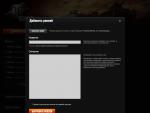

 Распознавание речи в Windows Vista Распознавание речи не поддерживается для данного языка
Распознавание речи в Windows Vista Распознавание речи не поддерживается для данного языка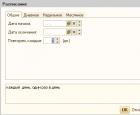 Курсы и экзамены В стоимость очного курса-погружения включено
Курсы и экзамены В стоимость очного курса-погружения включено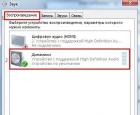 Эквалайзер в Windows – где и как настроить звук Скачать многополосный эквалайзер
Эквалайзер в Windows – где и как настроить звук Скачать многополосный эквалайзер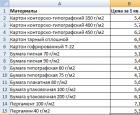 Функция Excel ВПР (VLOOKUP) и ГПР (HLOOKUP) с примерами использования Знание впр
Функция Excel ВПР (VLOOKUP) и ГПР (HLOOKUP) с примерами использования Знание впр